Habilitar o Deshabilitar el Control de Cuentas de Usuario (UAC) en Windows
Este tutorial te muestra cómo cambiar la configuración de UAC en Microsoft Windows.
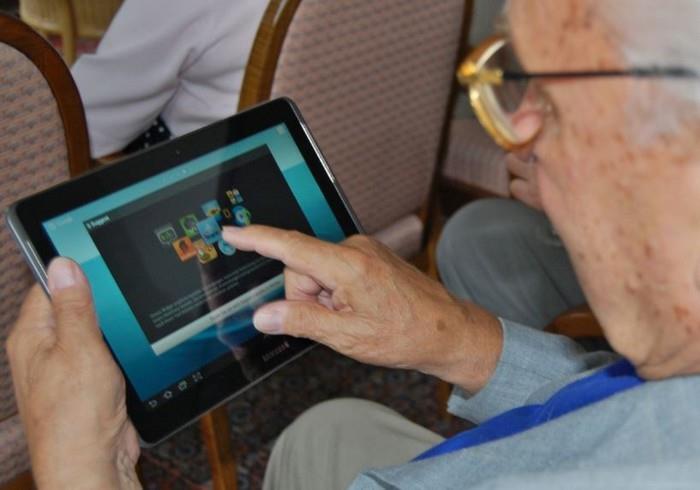
Es posible que tus padres se hayan resistido a la tecnología durante el mayor tiempo posible, pero llegará un momento en que tendrán que subirse al tren de la tecnología. Hay ciertas cosas que no se hacen a la antigua, y si los ancianos necesitan hacer esas cosas específicas, es posible que necesiten una computadora. Podrían pensar que una computadora es demasiado y que tendrá más funciones de las que pueden manejar.
No tiene por qué ser demasiado para ellos, ya que Windows 10 se puede configurar de una manera mucho más sencilla. Todas las cosas que tus padres pueden ver que haces en tu computadora no son imprescindibles para que una computadora funcione sin problemas, por lo que es algo que puedes eliminar. Al limitar ciertas cosas en una computadora, es posible que incluso se ejecute más rápido, ya que no tiene tantos programas como su computadora con Windows 10.
Al cambiar la resolución de la pantalla, todo lo que aparece en la pantalla será más fácil de leer. Para cambiar la resolución de la pantalla, haga clic en el botón Inicio de Windows y haga clic en Configuración.
En el menú desplegable de resolución de pantalla, elija la opción que dice 1024 x 768 o 800 x 600. Si la pantalla se ve un poco borrosa, puede hacer que las cosas se vean mejor aumentando el DPI. Trate de no tener nada que no haya guardado abierto, ya que deberá reiniciar su computadora.
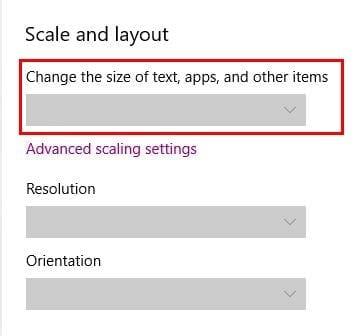
Cuando envejece, su vista no es la que solía ser. Es por eso que al configurar una computadora para una persona mayor, cuanto más grande es la fuente, más fácil de ver para ellos. Vaya a Sistema de configuración y, en escala y diseño, verá el menú desplegable. Seleccione el tamaño que desea que tenga la fuente.
Si sus padres no están contentos con el contraste, Windows 10 tiene una herramienta incorporada que le permite cambiar el contraste. Utilice la barra de búsqueda de Cortana y escriba calibrar el color de la pantalla. La nueva ventana que aparecerá puede ocupar toda la pantalla, pero para minimizarla, haga clic en la parte superior de la ventana.
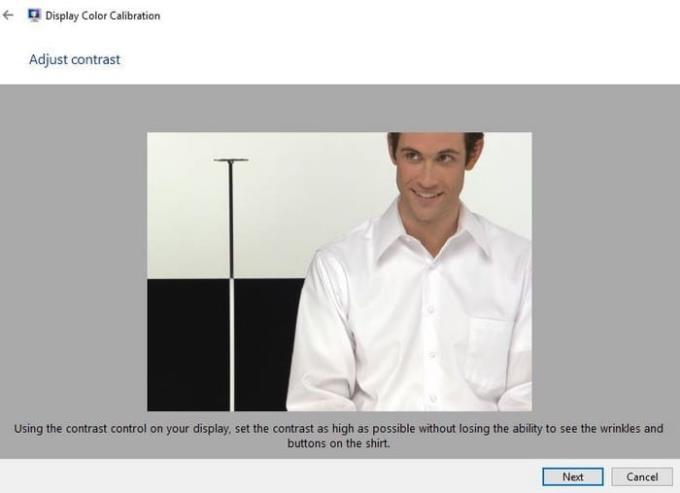
Siga haciendo clic en siguiente hasta llegar a la parte que le muestra cómo cambiar el contraste. Le dirá que necesitará usar el control de contraste en su pantalla para ajustar el contraste de la manera que les guste a mamá y papá.
Para hacer que el tamaño del icono sea lo más grande posible, haga clic con el botón derecho en un espacio vacío en su escritorio y seleccione Ver. Seleccione íconos grandes y sus íconos se verán tan grandes como la imagen de abajo.

La forma en que configure su computadora para una persona mayor dependerá de varias cosas. Por ejemplo, algunos pueden querer que los iconos sean normales, mientras que otros pueden querer que sean lo más grandes posible. Estas son solo algunas ideas de lo que puede cambiar para mejorar un poco la experiencia de la computadora. ¿Qué cambios estás pensando hacer?
Este tutorial te muestra cómo cambiar la configuración de UAC en Microsoft Windows.
Cómo habilitar o deshabilitar la función de Protección de Archivos de Microsoft Windows utilizando el Registro y otros métodos para Windows 10 y 11.
Si no puedes cambiar la configuración de tu ratón en Windows 10, actualiza o reinstala los controladores del ratón. O ejecuta el solucionador de problemas de hardware y dispositivos.
El error 0X800701B1 indica que un dispositivo no existe en Windows 10, generalmente asociado a problemas con discos duros externos.
¿Tiene dificultades para solucionar el código de error 0xc00000e9 de Windows 10? ¡Pruebe estos conjuntos de soluciones y vuelva a hacer que su PC o computadora portátil funcione!
¿Su actualización de Windows se atascó durante una actualización? Aquí le mostramos cómo solucionar el problema de Windows 10 atascado.
Descubre cómo mostrar archivos y carpetas ocultos en Windows 10. Aprende las mejores técnicas para habilitar visibilidad a elementos que no se ven por defecto.
¿Quiere habilitar la integridad de la memoria de Windows? Aquí hay 9 formas de corregir el error de integridad de la memoria en Windows 11/10.
Para INSTALAR el Administrador de paquetes de Windows (winget), descargue el Instalador de aplicaciones en Windows 10 y use el comando winget.
Windows 10 ahora puede recibir mejoras de funciones a través de Windows Feature Experience Pack, facilitando actualizaciones rápidas y eficientes.
¿Quieres abrir automáticamente tus sitios web favoritos al iniciar Windows 10 u 11? Descubre cómo configurar esta facilidad y mejora tu productividad.
¿Tiene problemas con una pantalla incómodamente ampliada en su PC con Windows 10 u 11? Esto es lo que puede hacer para solucionar el problema.
Si Microsoft Word sigue fallando en su PC con Windows, lea este artículo mientras lo ayudamos con todos los métodos para solucionar el problema.
Ahora que sabemos que las actualizaciones futuras de Windows 10 reservarán 7 GB de espacio en nuestros discos duros, hay una manera de evitar que esto suceda. Mientras el reservado
Imagínese esto: necesita instalar un nuevo software en su PC con Windows. Lo más probable es que se dirija a un sitio web, tratando de no hacer clic en la basura en la página,
Cuando instala una impresora, su PC con Windows 10 debería detectar su impresora automáticamente; de forma inalámbrica en su red doméstica, o conectó directamente la impresora a
La duración de la batería a menudo puede convertirse en un tema delicado, ya que se ve afectada por la forma en que usa su PC con Windows 10. Los juegos acabarán con la batería rápidamente, pero la web general
Microsoft ha prestado mucha más atención a su aplicación Windows 10 Sticky Notes últimamente. La versión 3.0 reciente de las aplicaciones fue encabezada por la sincronización entre dispositivos
Tener una unidad de recuperación de Windows 10 debería ser un componente clave de su estrategia de copia de seguridad y recuperación. Si bien no es una copia de seguridad en sí, se puede utilizar una unidad de recuperación para
Windows 10 ofrece una serie de funciones nuevas y mejoras a las funciones anteriores, muchas de las cuales es posible que no conozca por completo. Espacios de almacenamiento es una de esas características.
Si experimentas errores o bloqueos, sigue los pasos para una restauración del sistema en Windows 11 para regresar tu dispositivo a una versión anterior.
Si estás buscando las mejores alternativas a Microsoft Office, aquí tienes 6 excelentes soluciones para comenzar.
Este tutorial te muestra cómo puedes crear un icono de acceso directo en el escritorio de Windows que abre un símbolo del sistema en una ubicación específica de la carpeta.
¿Es Start11 mejor que la barra de tareas de Windows? Echa un vistazo a algunas de las ventajas clave que Start11 tiene sobre la barra integrada de Windows.
Descubre varias maneras de solucionar una actualización de Windows dañada si tu máquina tiene problemas después de instalar una actualización reciente.
¿Estás luchando por descubrir cómo establecer un video como protector de pantalla en Windows 11? Revelamos cómo hacerlo utilizando un software gratuito que es ideal para múltiples formatos de archivos de video.
¿Te molesta la función Narrador en Windows 11? Aprende cómo deshabilitar la voz del narrador de múltiples maneras fáciles.
Mantener múltiples bandejas de entrada de correo electrónico puede ser complicado, especialmente si tienes correos importantes en ambos. Este artículo te mostrará cómo sincronizar Gmail con Microsoft Outlook en dispositivos PC y Mac de Apple.
Cómo habilitar o deshabilitar el sistema de archivos cifrados en Microsoft Windows. Descubre los diferentes métodos para Windows 11.
Te mostramos cómo resolver el error Windows no puede iniciar sesión porque no se puede cargar su perfil al conectar a una computadora a través de Escritorio Remoto.



![Qué es No se puede iniciar el error 0xc00000e9 y cómo resolverlo [8 soluciones probadas] Qué es No se puede iniciar el error 0xc00000e9 y cómo resolverlo [8 soluciones probadas]](https://cloudo3.com/resources4/images1/image-5269-1109093426163.png)






















